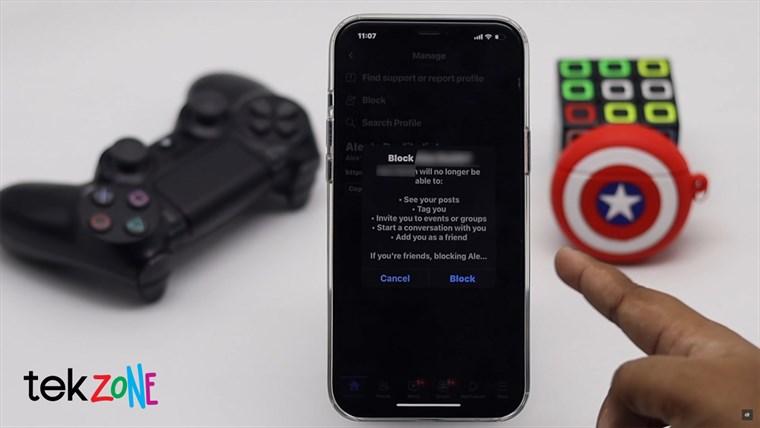
Nếu chẳng may bạn bị quấy rối trên Facebook hay đơn giản là không muốn thấy trang cá nhân bất kỳ của ai đó hiện lên thì “block” là cách tốt nhất. Sau đây, mình sẽ hướng dẫn các bạn cách chặn, bỏ chặn trên Facebook chỉ với một chiếc iPhone hoặc máy tính, MacBook.
1. Tính năng chặn trên Facebook là gì?
Tính năng chặn trên Facebook là một cách để bạn ngăn không cho một trang cá nhân hoặc một nhóm xem bài viết hay gửi tin nhắn cho bạn hoặc tương tác với bạn trên Facebook. Khi bạn chặn một trang cá nhân hoặc một nhóm, họ sẽ không được thông báo rằng bạn đã chặn họ. Bạn có thể bỏ chặn bất cứ lúc nào bạn muốn.
- Cách kết nối loa bluetooth với điện thoại Android và iPhone chi tiết
- Mách bạn cách đăng ký mạng MobiFone 10k 1 ngày với 4 gói cước cực kỳ hấp dẫn, mang lại nhiều ưu đãi cho người dùng
- Hướng dẫn 9 cách xóa 1 bài viết và xóa tất cả bài viết trên Facebook trong 1 nốt nhạc
- Code Huyền Thoại Hải Tặc mới nhất 05/2024: Cách nhập, sử dụng kim cương và tướng
- Hướng dẫn 3 cách quét mã QR trên iPhone chi tiết từ A đến Z
2. Cách chặn Facebook
2.1. Cách chặn Facebook trên điện thoại
Bạn đang xem: Cách chặn, bỏ chặn trên Facebook để ngăn người khác làm phiền hoặc nếu bạn muốn liên lạc trở lại
Bước 1: Truy cập vào ứng dụng Facebook > Chọn Menu > Chọn Cài đặt & quyền riêng tư.
Bước 2: Chọn Cài đặt > Chọn mục Chặn.
Bước 3: Trên màn hình xuất hiện những người mà bạn đã chặn trước đó > Thêm danh sách người chặn bằng cách chọn Thêm vào danh sách chặn > Nhập tên người mà bạn muốn chặn > Nhấn Chặn.
2.2. Cách chặn Facebook trên máy tính
Bước 1: Truy cập vào Facebook > Chọn mục có hình avatar của mình.
Bước 2: Chọn mục Cài đặt & quyền riêng tư.
Xem thêm : Hướng dẫn khôi phục toàn bộ tin nhắn từ Zalo đơn giản nhất
Bước 3: Chọn Cài đặt.
Bước 4: Chọn Quyền riêng tư.
Bước 5: Chọn Chặn.
Bước 6: Chọn Edit của Chặn người dùng.
Bước 7: Chọn Thêm vào danh sách chặn.
Bước 8: Nhập tên người dùng mà bạn muốn chặn > Chọn Chặn.
3. Cách bỏ chặn Facebook
3.1. Cách bỏ chặn Facebook trên điện thoại
Tương tự như cách chặn Facebook trên điện thoại, các bạn thao tác để vào mục Chặn > Sau đó sẽ hiện lên danh sách mà bạn đã chặn trước đó, bạn chỉ cần nhấn Bỏ chặn là xong
Xem thêm : Code game Lục Giới Phong Thần mới nhất miễn phí – Hướng dẫn nhập code chi tiết
3.2. Cách bỏ chặn Facebook trên máy tính
Bạn thao tác tượng như như cách bạn chặn Facebook trên máy tính đến bước Edit của Chặn người dùng.
Bước 1: Chọn Xem danh sách chặn của bạn.
Bước 2: Nhấn Bỏ chặn người dùng mà bạn muốn.
Vậy là các bạn đã biết được cách để chặn và gỡ chặn trên máy tính và cả điện thoại rồi. Chúc các bạn thực hiện thành công.
Nếu bạn đang tìm kiếm cho mình một chiếc điện thoại nhỏ gọn, tiện lợi hiệu năng mạnh mẽ và thuộc loại mới nhất của Apple để giải trí trên các trang mạng xã hội như Facebook, thì iPhone 14 128GB sẽ là lựa chọn hoàn hảo. Hãy ghé qua TopZone ngay để sở hữu ngay chiếc iPhone 14 128GB với mức giá đặc biệt ưu đãi.
MUA NGAY IPHONE 14 128GB CHÍNH HÃNG TẠI TOPZONE
Xem thêm:
- Cách tải Facebook trên iPhone để bắt đầu dùng mạng xã hội lớn nhất này
- Cách đổi link Facebook trên iPhone thành chữ theo đúng ý thích của bạn
- 3 cách lấy lại tài khoản Facebook bị hack đơn giản và nhanh chóng nhất
- Cách đăng story dài trên Facebook bằng iPhone một cách dễ dàng
- Cách chat Facebook không cần Messenger trên iPhone vô cùng nhanh chóng
Nguồn: https://bida.edu.vn
Danh mục: Công nghệ









